Photoshop CC如何使用红眼工具消除红眼
1、打开图像文件,消除人物的红眼。

2、鼠标单击工具栏中的【红眼工具】。

3、在选项栏中可以设置瞳孔的大小以及瞳孔的暗度量。
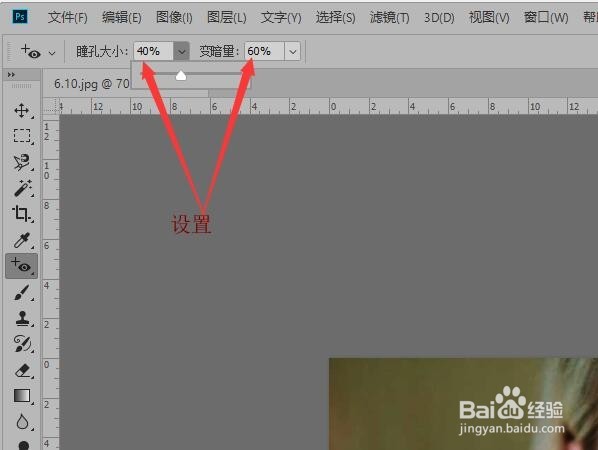
1、鼠标移动到图像中,单击人物的瞳孔位置。
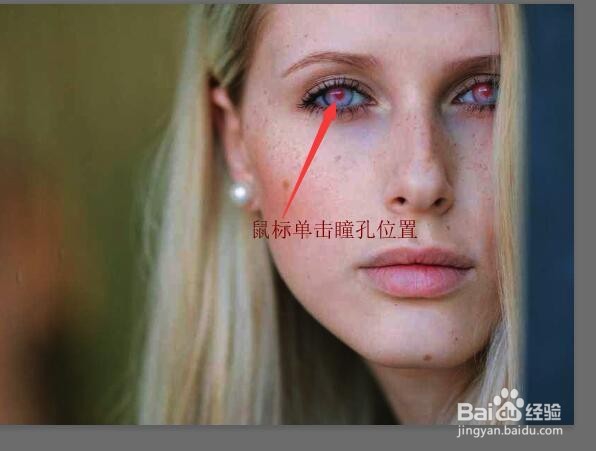
2、在图像中就可以看到,消除红眼的效果。

3、鼠标单击另一只眼睛的瞳孔,消除红眼,得到最终效果。
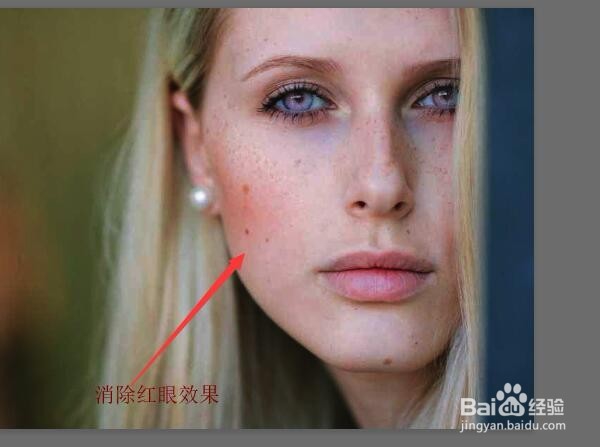
声明:本网站引用、摘录或转载内容仅供网站访问者交流或参考,不代表本站立场,如存在版权或非法内容,请联系站长删除,联系邮箱:site.kefu@qq.com。
阅读量:22
阅读量:85
阅读量:167
阅读量:39
阅读量:75